Apple Pencil
Über die vergangenen fünf Jahre hat der Autor dieses Testberichts diverse Styli für seine iPad ausprobiert. Immerzu ging es darum, mit dem Stylus Zeichnen und Skizzieren zu können. Die Styli waren aber entweder zu klein oder zu klobig und nicht selten billig hergestellt und eigentlich durchs Band zu ungenau und dadurch auch die Resultate nicht den Erwartungen entsprechend und stets ungenügend. Im Schlepptau des neuen grossen «iPad Pro» hat nun Apple ein solches Gerät vorgestellt. Wer sonst, wenn nicht Apple, hätte ein neues digitales Eingabegerät schlicht «Pencil» — zu Deutsch «Stift» — nennen können? Der neue Stift, welcher fälschlicherweise von zu vielen als Stylus eingestuft wird, gehörte zu den grössten Überraschungen anlässlich der diesjährigen Herbst-Keynote des Mac-Herstellers. Der Apple Pencil ist derzeit noch nicht lieferbar, wir hatten die vergangenen Tage trotzdem die Gelegenheit, den neuen «Apple Pencil» ausführlich zu testen. Wir haben dem neuen Stift auf den Zahn gefühlt. Unser Testbericht.
Unsere Sponsoren
-

Dich als Sponsor präsentieren und macprime mit möglich machen.
- Unterstütze macprime und werde einer unser Sponsoren
Apple Pencil ist kein Stylus
Der «Pencil» ist ein Zubehör zum neuen iPad Pro — ein «Anhängsel» zum neuen Mega-iPad. Nicht aber sein primäres Eingabegerät oder in irgendwelcher Weise erforderlich für die Benutzung des neuen iPads. Dieses ist und bleibt ein Touch-Gerät, welches grundsätzlich auf Multitouch setzt und sich am besten mit den Fingern bedienen lässt. Dieser Fakt ist essentiell. Nicht zuletzt, weil mit der Vorstellung des Pencil — «einem ‹Stylus›», so wurde berichtet — viel zu oft jene berühmte Keynote-Sequenz von Steve Jobs gezeigt und zitiert wurde, bei der der Apple-Gründer und -Visionär 2007 bei der Vorstellung des ersten iPhones die Styli verschmähte. «Stylus? Yach! Who needs a Stylus?»
Der Pencil aber ist kein Stylus. Er ersetzt weder die Eingabe mit den Fingern, noch Multitouch selbst. Das iPad Pro ist auch ohne Pencil komplett und kann wie jedes andere iPad bedient und äusserst vielseitig benutzt werden.
Der Pencil ist für das iPad Pro dahingehend absolut optional — bietet dem Nutzer aber neue Anwendungen. Der Pencil ermöglicht eine grössere Präzision der Eingabe — sei dies bei seinem prädestiniertesten Einsatzgebiet, dem Skizzieren und Zeichnen, oder bei sonstigen Tätigkeiten wie dem haargenauen Auswählen von sonst zu feinen Elementen einer womöglich bei der einen oder anderen App zu filigran geratenen Benutzeroberfläche.

Eben diese Präzision erreicht der Stift durch seine enge Anbindung mit dem iPad Pro. Verbunden wird der Pencil über Bluetooth mit dem grossen iPad — dazu weiter unten mehr. Doch was die Präzision ermöglicht, ist ein überarbeitetes Multitouch-Subsystem beim iPad Pro. Dem Display wurde eine neue Schicht hinzugefügt, welche erkennt, ob das Display von einem Pencil oder von den Fingern berührt wird. Diese Erkennung geschieht vom System blitzschnell und äusserst zuverlässig. Auch bei sehr schnellem Wechseln zwischen Stift und Finger-Eingabe gab es in unseren Tests nie eine Verzögerung oder gar ein nicht-registrieren einer Eingabe.
Zusätzlich zur Eingabegerät-Erkennung registriert das neue Subsystem Touch-Eingaben neu 120 mal pro Sekunde. Diese erhöhte Frequenz ermöglicht genauere und schnellere Eingaben. Wird das Display mit dem Pencil berührt, registriert das System die Pencil-Spitze sogar ganze 240 mal pro Sekunde.
Neuer Display-Layer im iPad Pro
Das überarbeitete Multitouch-Subsystem mit dem neuen Layer ist auch der Grund, weshalb der Apple Pencil nur mit dem neuen iPad Pro kompatibel ist, nicht aber mit dem iPad Air, dem iPad mini oder den iPhones. Diese Geräte benötigen eine angepasste Hardware, um vom Pencil profitieren zu können. Die Geräte erkennen den Stift auch nicht, wenn man versucht ihn mit ihnen zu verbinden.

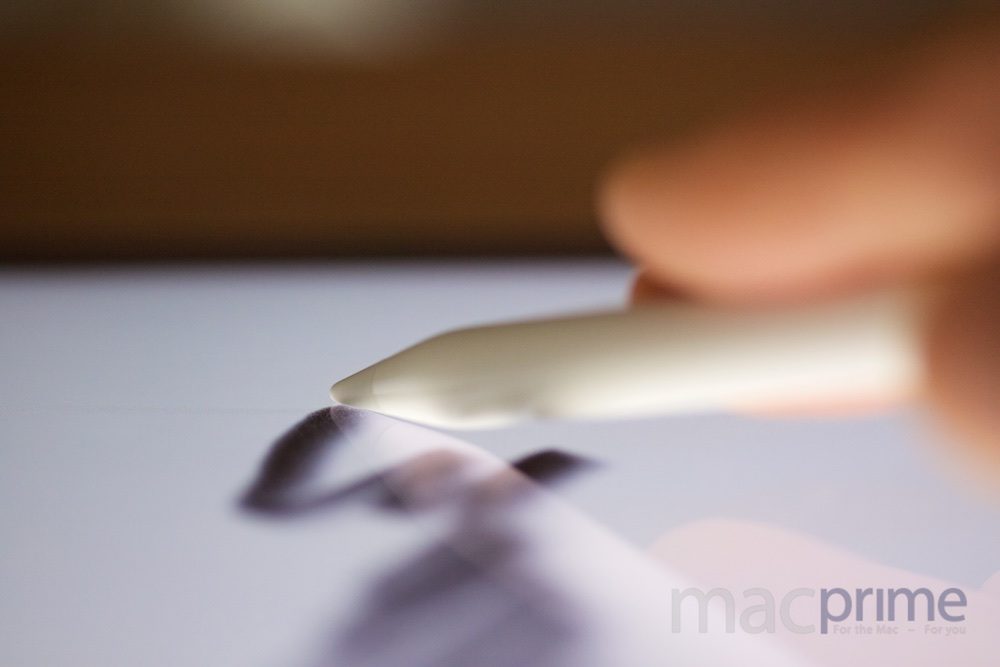
Abgesehen von der genaueren und schnelleren Eingabe erkennt die Stift-Spitze auch, mit wie viel Kraft der Stift auf das iPad gedrückt wird und in welchem Winkel der Stift gehalten wird. Durch diese Eigenschaften können Apps bei der Eingabe beispielsweise die Dicke der Linien ändern, leichte oder feste Striche oder gar ein Schraffieren ermöglichen — ganz wie wenn man ein Bleistift leicht oder fest gegen ein Papier drückt und seine Mine aufrecht oder flach über das Papier zieht.
Erkennung & Ignorieren der Handballen
Nicht nur zwischen Finger und Pencil kann das iPad Pro unterscheiden, sondern eine weitere technische Finesse ist die softwareseitige Erkennung der Handballen. Das Tablet erkennt nämlich immer sofort und sicher Handballen, die auf dem Tablet aufgelegt werden oder Arme, die den Bildschirm berühren und ignoriert diese vollends. Ein natürliches Zeichnen mit auf dem Display gestützten Handballen und anderen Fingern wird entsprechend nicht durch eben diese gestört. Wir haben jede wohl nur mögliche Zeichen- und Schreib-Haltung ausprobiert, und die Erkennung funktionierte tadellos. Einzig in Apples eigener Notizen-App — die aktuell wohl aber sowieso die genaueste und sensibelste Erkennung des Pencil hat — kam es während dem Benutzen des Stiftes zu ungewollten Eingaben durch den Handballen oder die Finger. Jedoch können wir die Anzahl dieser Vorkommnisse an einer Hand abzählen: 4 Mal gab es einen kleinen Klecks in der Skizze — von tatsächlich unzähligen Tests. Der Autor hat sich bei diesen Versuchen auch nicht vor extremen Verrenkungen gescheut um herauszufinden, wie gut die Erkennung tatsächlich ist. Fazit: Fast perfekt.

In Apples Notizen-App zeigt sich auch eindrücklich, wie schnell der Pencil erkennt wird und wie genau die Eingabe durch den Stift funktioniert. Zwischen den eigenen Bewegungen und der auf dem iPad aufgezeichneten Formen und Strichen gibt es nahezu keine Verzögerung. In anderen, sonst erstklassigen Zeichen-Apps wie Beispielsweise «Procreate» oder «Paper» kann es zu klitzekleinen Verzögerungen zwischen der fortlaufenden Bewegung und der dieser folgenden Aufzeichnung kommen. Die Verzögerung ist aber absolut minimal, fällt beim Zeichnen nicht wirklich auf und stört in keinster Weise.
Akkulaufzeit
Einen Ort, an dem man Batterien in den Pencil füllen kann, sucht man vergebens. Der Stift hat einen integrierten Akku, welcher laut Apple pro Ladung bis zu 12 Schreib- und Zeichenstunden durchhalten sollte. Neigt sich die Batterielaufzeit während dem Arbeiten zu Ende, meldet sich iOS zu Wort wenn nur noch wenige Prozent Akku-Ladung übrig bleiben. Sollte der «Pfus» mal komplett ausgegangen sein, kann der Pencil innert nur 15 Sekunden am Lightning-Anschluss des iPad Pro für 30 Minuten Nutzungsdauer aufgeladen werden.

Design
Der Pencil überzeugt aber nicht nur technisch, sondern ist auch schön anzusehen. Der weisse Stift ist genau so lang wie ein handelsüblicher Bleistift, ist aber keine sechs-eckige Säule, sondern vollkommen rund. Unten befindet sich eine hellgraue Spitze, die aus einem Hartplastik-ähnlichen, leicht gummigen Material hergestellt ist, welche mit entsprechendem Kraftaufwand minimal nachgibt. Die Spitze kann komplett abgeschraubt werden. Eine zweite Spitze liegt dem Lieferumfang des Pencil bei und weitere sollen dereinst von Apple gekauft werden können. Unter der abschraubbaren Spitze zum Vorschein kommt der Kontakt, welcher den auf den Stift beim Schreiben und Zeichnen ausgeübten Druck registriert.
Oben am Stift gibt es ein metallisches, silbernes Band, auf welchem « Pencil» eingraviert ist und ein abnehmbarer Deckel, unter welchem sich ein Lightning-Stecker befindet. Die kleine Verschlusskappe (welche beim Schreiben und Zeichnen übrigens nicht als «digitaler Radiergummi» benutzt werden kann) haftet magnetisch am Stift. Über den Lightning-Stecker lässt sich der Pencil mit einem iPad Pro initial verbinden und den im Pencil verbauten Akku aufladen. Neben einer zweiten Spitze liegt dem Stift in der Schachtel auch ein kleiner Adapter bei, mit welchem der Stift statt am Lightning-Anschluss des iPad Pro auch mit jedem handelsüblichen Lightning-Kabel aufgeladen werden kann — zum Beispiel mit jenem des iPad Pro oder eines jeden beliebigen iOS-Gerätes.

Nicht sichtbar oder beim Halten des Stiftes erkennbar, aber sehr nützlich ist, dass das Gewicht im Innern des völlig runden Pencil so verteilt ist, dass der Stift nicht davon rollen kann. Tatsächlich rollt der Stift nicht einfach weg, sondern schwankt kurz hin und her und verharrt dann auch auf der glattesten Oberfläche an Ort und Stelle. Apple-typisches Perfektionisten-Detail: Der Pencil bleibt immerzu so stehen, dass stets die Gravur « Pencil» oben sichtbar ist.
Der Pencil rollt zwar nicht davon, darauf Acht geben sollte man aber trotzdem, denn es gibt von Haus aus keine Möglichkeit den Stift irgendwie am iPad Pro zu befestigen — der Stift lässt sich weder irgendwo magnetisch anheften, noch in einer Öffnung verstauen oder mit einem «Loop» oder etwas ähnlichem versehen.
Koppeln
Das initiale Verbinden des Apple Pencil mit dem iPad Pro könnte einfacher nicht sein. Besitzer eines neuen Magic Trackpad 2, einer neuen Magic Mouse 2 oder eines neuen Magic Keyboard können davon bereits ein Liedchen singen: Einfach mit dem Lightning-Stecker an das Gerät anschliessen und schon kann der Pencil verbunden werden. Nicht ganz so schnell und automatisch wie die Magic-Eingabegeräte beim Mac, aber immerhin ohne Probleme. Nach einem kurzen Moment nach dem Einstecken erscheint auf dem iPad Pro ein Dialog, durch welchen man den Pencil mit dem iPad koppeln kann. Kaum bestätigt, kann mit dem Stift bereits losgelegt werden.
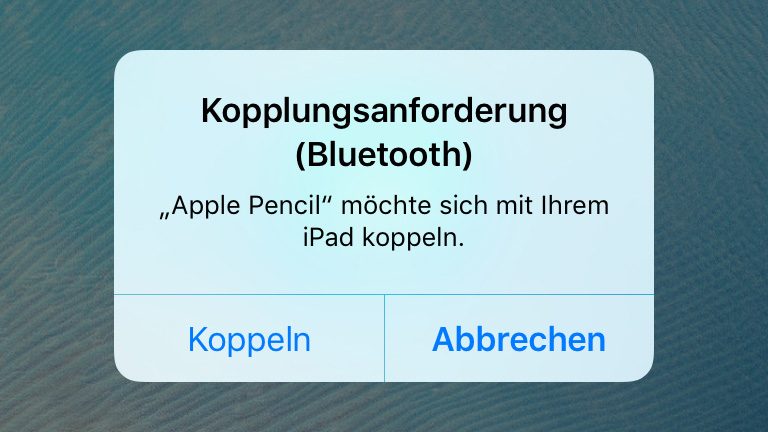
Ist der Pencil mal mit dem iPad Pro verbunden, kann der Akku-Ladezustand des Stiftes im «Batterien»-Widget im Mitteilungszentrum des iPads kontrolliert werden.
Schreiben und Zeichnen
Beim Schreiben mit dem Pencil zeigen sich dessen Stärken regelrecht. Die Präzision und Schnelligkeit des Stiftes bzw. dessen Erkennung durch iOS ermöglichen ein sehr natürliches und mitunter auch sehr zügiges Schreiben auf dem iPad Pro. Auch kann zum Beispiel in der Notizen-App von Apple extrem klein und doch noch zuverlässig geschrieben werden.
Mit ein Vorteil ist auch, dass beim iPad Pro das Display wieder nahe am Glas ist (also ohne Hohlraum) und die Pencil-Spitze damit sehr nahe am Gezeichneten ist. Laut Apple kann man mit dem Pencil Pixel-genau Zeichnen — und dies ist tatsächlich der Fall.

Auch beim Skizzieren schlägt sich der Pencil ausgezeichnet. Sei es beim freien Sketchen in «Notizen» oder in speziellen Apps wie beispielsweise «Adobe Comp CC» oder im bereits angesprochenen «Paper». Bei Letzterem können Kreise, Quadrate oder Dreiecke gezeichnet werden, die dann automatisch in perfekt runde oder perfekt gerade Linien, Formen und Rundungen gewandelt werden. In Apples «Notizen» lässt durch das Halten von zwei Fingern auf dem Display ein digitales Lineal einblenden, mit dessen Hilfe ganz einfach gerade Linien — inklusive Winkelangabe — gezeichnet werden können. Mit Adobe Comp CC lassen sich derweil sehr effizient Layouts zusammen-sketchen. Eine mehr oder weniger rechteckige Form, in der jeweils die zwei gegenüberliegenden Ecken zu einem X verbunden werden, wandelt sich automatisch in ein Bild-Platzhalter um. Ein Rechteck mit zwei, drei horizontalen Strichen generiert sofort einen eben so grossen Blindtext-Kontainer, und so weiter…
Apps wie diese beiden, oder auch andere Zeichen-Programme sowie Apples «Notizen» selbst, erlauben extrem schnelles digitales Skizzieren. Und statt die so erstellten Sketches einscannen oder abfotografieren zu müssen, um sie danach irgendwie weiterverwenden zu können, sind die Skizzen bereits auf dem iPad in digitaler Form vorhanden und können beliebig weitergenutzt werden.
Der Autor dieses Testberichts kann zwar seine Projekte für sich ansprechend skizzieren, ist aber weder im von Hand schreiben noch im Zeichnen ein Vorzeigekind. Zwar hat er in den ersten Schuljahren von seiner Lehrerin noch massenhaft Stempel und Kläberli als Belohnung in sein «Schönschreibheft» bekommen und zeigte in seiner Kindheit durchwegs Talent beim Zeichnen, scheint dies alles nicht lange gehalten zu haben. Zumindest wird seine Handschrift heute nicht mehr unbedingt als sonderlich schön bezeichnet — und schön und viel gezeichnet hat er zuletzt vor einigen Jahren.
Um zu erörtern, wie sich der Pencil beim professionellen Zeichnen schlägt, haben wir den Stift jemandem gegeben, der eine gestalterische Ausbildung genoss und in den Augen des Autors überaus talentiert in der bildenden Kunst mit Stift und Farben ist.

Positiv aufgefallen ist dabei, dass durch die verschiedenen und sofort verfügbaren sowie je nach Tool schier unzähligen Möglichkeiten und Techniken zu Zeichnen, Malen und Kolorieren viel schnelleres Arbeiten mit dem iPad Pro und dem Pencil möglich sei als beim Handwerklichen. Das Zeichnen auf dem iPad Pro aber sei nicht gänzlich vergleichbar mit dem auf Papier oder auf einer Leinwand, was unsere testende Künstlerin etwas enttäuschte. Zum einen fehle beim Zeichnen die Rauheit und der feine Widerstand der Unterlage, wenn man mit einem Werkzeug darübergleitet — dies im besonderen Masse am Anfang — und zum anderen spüre man beim mehrlagigen Malen und Colorieren die unteren Farbschichten nicht.
iPad Pro Review
Auch mit dem neuen iPad Pro haben wir uns einlässlich beschäftigt und ausführlich getestet: Testbericht zum iPad Pro.

Fazit
iOS ist und bleibt ein von Finger zu bedienendes System. Gleiches gilt für das iPad Pro. Daran ändert auch der Pencil nichts — tatsächlich lassen sich gar nicht alle Steuerungen des Systems und der Apps mit dem Stift bedienen. Der Stift ist tatsächlich nur als unterstützendes Werkzeug beim Schreiben, Skizzieren und Zeichen zu verstehen.
Abschliessend lässt sich sagen, dass sich das Schreiben, Skizzieren und Zeichnen mit dem Pencil auf dem iPad Pro sehr geschmeidig und natürlich anfühlt. Der Stift ist in Handhabe, Genauigkeit, Erkennen der Neigung und des Drucks sowie Geschwindigkeit und Zuverlässigkeit in keinster Weise vergleichbar mit Styli für Tablets und sonstige Touch-Geräte. Ebenfalls erstklassig ist das Gefühl in der Hand, das Design und das Gewicht des Pencil.
Der Apple Pencil hat den Autor sehr positiv überrascht. Kreativen Leuten und solchen, die gerne handschriftliche Notizen machen (diese aber eigentlich am liebsten immer digital zur Verfügung hätte), können wir den exzellent verarbeiten und hochwertigen «Pencil» als Zubehör für das iPad Pro nur wärmstens empfehlen.
Bildergalerie
Gönner-AboAb CHF 5.– im Monat
👉🏼 Wir benötigen deine Unterstützung! Unterstütze macprime mit einem freiwilligen Gönner-Abo und mache die Zukunft unseres unabhängigen Apple-Mediums aus der Schweiz mit möglich.
























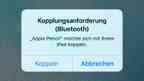
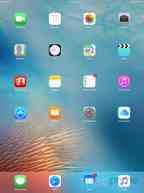


5 Kommentare
Kommentar von truni
Kommentar von waldmeister
Kommentar von penungu
Kommentar von Kapuziner
Kommentar von Möhre
Anmelden um neue Kommentare zu verfassen
Allegra Leser! Nur angemeldete Nutzer können bei diesem Inhalt Kommentare hinterlassen. Jetzt kostenlos registrieren oder mit bestehendem Benutzerprofil anmelden.